غادر استوديو منشئي المحتوى الجديد في YouTube الإصدار التجريبي ويتم الآن تعيين الاستوديو الافتراضي لجميع المستخدمين. لقد تم تصميمه بشكل مختلف تمامًا ولديه الكثير من المميزات والتحليلات التي يمكنك الاطلاع عليها.
محتويات المقال
لوحة التحكم في youtube لمنشئي المحتوى
لوحة التحكم ليست مفيدة جدًا في حالتها الحالية.
وفي الوقت الحالي ، يظهر فقط مدى جودة أداء أحدث مقطع فيديو ، بالإضافة إلى نظرة عامة على قناتك. كما أنه هناك المزيد من البطاقات لأخبار YouTube ونشرة Creator Insider الإخبارية الخاصة بها ، والتي تبدو وكأنها تشغل مساحة فقط.
نأمل أن يضيف YouTube المزيد من البطاقات والقدرة على تخصيص لوحة التحكم في المستقبل القريب. وحتى ذلك الحين ، ستحتاج على الأرجح إلى الذهاب الي الأسفل في الشريط الجانبي للعثور على أي شيء مفيد.
صفحة التحليلات الجديدة
ربما يكون أكبر وأفضل تغيير في الاستوديو الجديد ، صفحة Analytics عبارة عن ترقية مهمة من التحليلات الجميلة الجديدة التي استخدمها YouTube. لم تكن التحليلات القديمة مفصلة للغاية واستغرقت يومًا أو يومين للتحديث. يتم تحديث التحليلات الجديدة في الغالب في الوقت الفعلي ، وبشكل أسرع من عدد مرات مشاهدة الفيديو. أي شيء لا يتم تحديثه في الوقت الفعلي بالساعة ، باستثناء الإيرادات التي عادةً ما تستغرق يومًا لمعرفتها مقدارها الفعلي.
صفحة النظرة العامة هي أول شيء ستراه. يعرض هذا إحصائيات أساسية حول قناتك في رسم بياني بمرور الوقت. الفترة الافتراضية هي “آخر 28 يومًا” ، ولكن يمكنك تغيير الإطار الزمني من القائمة في الزاوية اليمنى العلوية.
يتم تقسيم الرسم البياني إلى أربع علامات تبويب ، يمكنك التبديل بينها حسب اختيارك. ويتم تخطيط جميع صفحات التحليلات الأخرى بنفس الطريقة ، مع رسوم بيانية متعددة حول كل موضوع. يمكنك أيضًا التمرير فوق الرسم البياني لعرض الإحصائيات المحددة لذلك اليوم.
التبويب التالي هو تبويب “الوصول إلى المشاهدين” والتي تتضمن إحصائيات حول مرات الظهور ونسبة النقر إلى الظهور ، ولكن يتم تلخيصها بشكل جيد للغاية من خلال هذا الرسم البياني تحت الرسم البياني الرئيسي.
هذا الهرم من مرات الظهور والمشاهدات ووقت المشاهدة هو في الأساس كيفية عمل خوارزمية YouTube.
نصيحة هامة: اعمل على زيادة نسبة النقر إلى الظهور ومتوسط مدة المشاهدة ، وسيمنحك YouTube المزيد من مرات الظهور ، مما يمنحك المزيد من المشاهدات ، مما يمنحك المزيد من وقت المشاهدة.
وقت المشاهدة هو كل ما يهم ، وليس المشاهدات ؛ بعد كل شيء ، إذا بقي شخص ما على YouTube لفترة أطول ، فسيكون عرضة لمزيد من الإعلانات.
علامة التبويب التالية هي “مشاهدة الاهتمامات” ، والتي تتتبع متوسط مدة العرض.
توجد بطاقة في الأسفل توضح مقاطع فيديو شاشة النهاية التي تحقق أفضل أداء ، ولكن بخلاف ذلك ، فهي ليست الأكثر فائدة للصفحات.
كما تعرض علامة التبويب “بناء جمهور” إحصائيات حول المشاهدين وتتبع المشتركين. من الجيد إلقاء نظرة على التركيبة السكانية للمشاهدين ، ولكن هذه الصفحة ثابتة في الغالب.
قد تكون علامة التبويب “الإيرادات” هي ما تنقر عليه غالبًا. يعرض إحصاءات مختلفة حول تحقيق الدخل من قناتك ، وعدد المشاهدين الذين يشاهدون الإعلانات على مقاطع الفيديو الخاصة بك ، والمبلغ الذي تجريه لكل ألف عملية تشغيل (CPM).
من المهم أن نلاحظ هنا أن التكلفة لكل ألف ظهور ليست التكلفة الفعلية لكل ألف ظهور. وانما يعتمد ذلك على عدد عمليات التشغيل التي تحقق الدخل من YouTube ، والتي لا تمثل سوى نسبة صغيرة من المشاهدات. لذلك ، لا معنى للرياضيات إذا كنت تقوم فقط بضرب التكلفة لكل ألف ظهور في المشاهدات.
لا يزال الإطار الزمني الافتراضي لعلامة التبويب هذه “آخر 28 يومًا” ، وهو ليس ما قد تريده. نظرًا لأن Adsense يدفع مرة واحدة فقط في الشهر مقابل كل شيء قمت به في ذلك الشهر ، فستحتاج إلى تبديله إلى الشهر الحالي لعرض المبلغ الذي حققته منذ آخر راتب لك.
قائمة الفيديوهات الجديدة
انقر فوق الزر “مقاطع فيديو” في الشريط الجانبي للانتقال إلى قائمة مقاطع الفيديو. تعرض هذه الصفحة نظرة عامة على جميع مقاطع الفيديو الخاصة بك ، بما في ذلك المشاهدات وعدد التعليقات والإبداءات والمعلومات الأخرى.
أحد التغييرات من الاستوديو القديم هو أن التحميلات منفصلة عن البث المباشر. ستحتاج إلى النقر فوق علامة التبويب “بث مباشر” للعثور على مقاطع الفيديو المباشرة السابقة الخاصة بك ، والتي تم وضعها بنفس الطريقة التي تتم بها تحميلاتك.
لعرض مزيد من المعلومات حول مقطع فيديو ، انقر على الصورة المصغرة أو العنوان في القائمة.
صفحة تفاصيل الفيديو الجديدة مختلفة تمامًا. سوف يتغير الشريط الجانبي ، وسترى الصورة المصغرة للفيديو الخاص بك فوقه. ستجد خيارات مألوفة لتغيير العنوان والوصف ، وستجد خيارات أقل لتغيير الصورة المصغرة والعلامات والرؤية وشاشات النهاية للفيديو الخاص بك.
في الشريط الجانبي ، سترى ثلاث صفحات رئيسية ، أولها تحليلات خاصة بالفيديو.
هذه الصفحة تشبه صفحة التحليلات الرئيسية ولكن لديها بعض الخيارات الخاصة بالفيديو. إضافة مفيدة هي الرسم البياني للاحتفاظ بالجمهور – يمكنك رؤية المكان الذي يتوقف فيه الأشخاص عن المشاهدة أو التخطي ، وهو أمر مفيد للعثور على ما يحبه المشاهدون.
قم بالنزول الي الأسفل لرؤية المزيد مثل صفحة المحرر ، والتي تحتوي على محرر فيديو أساسي للغاية. لا يمكنك حقًا تعديل مقاطع الفيديو بعد تحميلها ، لذا فإن هذا المحرر يحتوي فقط على خيارات مثل قطع أو تعتيم المحتوى الموجود بالفعل في الفيديو أو لإضافة موسيقى (أو النغمات).
التالي هو علامة التبويب التعليقات ، التي تحل محل علامة التبويب المجتمع من الاستوديو القديم. يعرض هذا التعليقات الخاصة بالفيديو ويتيح لك الرد على الأشخاص من الاستوديو.
لعرض التعليقات الجديدة ، انقر فوق زر الفرز في أعلى اليسار وقم بالفرز حسب “التعليقات الجديدة“. يمكنك أيضًا البحث عن التعليقات باستخدام مربع التصفية ، أو عرض التعليقات التي يراها موقع YouTube كرسائل غير مرغوب فيها (والتي تتضمن أحيانًا أشخاصًا ينشرون الروابط ، لذا يجدر البحث من حين لآخر).
مميزات أخرى
بالإضافة إلى مقاطع الفيديو والتحليلات ، ستجد خيارات لتحقيق الدخل وإعدادات القناة وإعدادات حقوق النشر وإعدادات مشرفي المنتدى. الاستوديو الجديد كبير إلى حد ما ، لذا قم بالتجول بنفسك لتتعرف على مكان كل شيء.
تم دمج معظم الإعدادات والصفحات المختلفة الأخرى من لوحة تحكم المنشئ القديمة في الاستوديو الجديد. أي شيء لا يزال مفقودًا ، ستجده تحت علامة التبويب “مميزات أخرى” في الشريط الجانبي الرئيسي ، ويمكنك استخدام الاستوديو الكلاسيكي حتى يبدأ YouTube في إنشاء إصدارات جديدة منها.
إذا لم يعجبك ، يمكنك التبديل مرة أخرى
إذا كنت تعارض التغيير تمامًا ، يمكنك العودة إلى الاستوديو “الكلاسيكي“. ما عليك سوى النقر على الزر “Creator Studio Classic” أسفل الشريط الجانبي للأستوديو الجديد. سيؤدي هذا إلى تعيين الاستوديو الكلاسيكي على أنه الاستوديو الافتراضي ، على الرغم من أنه يمكنك دائمًا استخدام الاستوديو الجديد بتحديد “Studio Beta” من قائمة الحساب.
شاركنا رأيك في التعليقات.


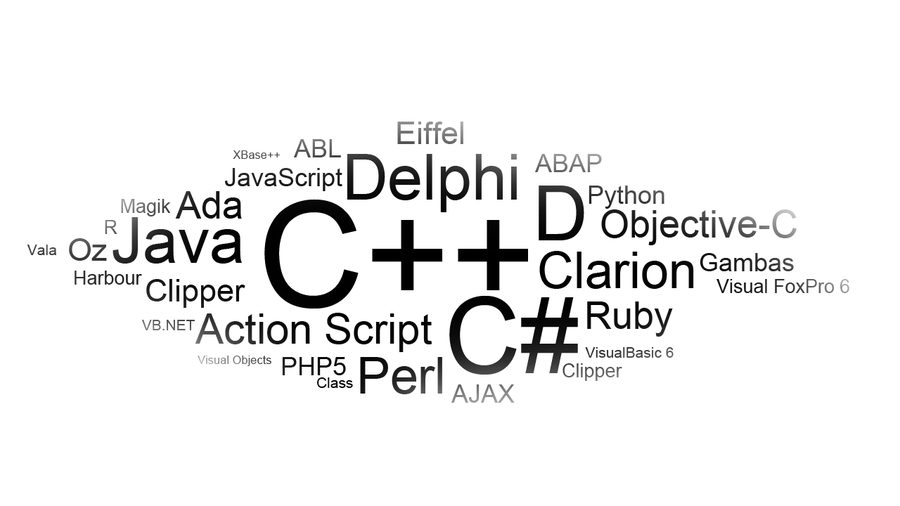




















يصعب حاليًا فتح YouTube Studio من الهاتف المحمول